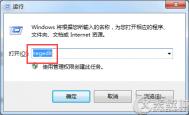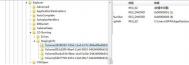Win7无法读取光盘的解决方法
1、点击win7左下角windows按钮选择打开,在运行输入框中输入regedit ,回车打开注册表编辑器;

2、在注册表编辑器的左侧展开定位到HKEY_CURRENT_USERSoftwareMicrosoftWindowsCurrentVersionExplorerCD BurningStagingInfoVolume{最后一组数字是806e6f6e6963};

3、然后在窗口的Tulaoshi.Com右侧中编辑StagingPath=一个任意有效的路径(默认是C:Users(你的用户名)AppDataLocalMicrosoftWindowsBurnBurn),编辑完之后保存退出注册表编辑器即可。
Win7怎么查看端口号?
Win7怎么查看端口号:
1、首先打开运行命令框,XP、Win7、Win10系统可以直接在开始菜单中找到,也可以使用 Win + R组合快捷键快速打开(Win8首选方法)。打开运行命令框后,在打开后面进入命令:cmd 完成后按回车键或者点击底部的确定打开,如下图所示。

2、运行cmd命令后,就可以打开电脑管理员的cmd命令操作框了。要查看电脑端口很简单,只要运行一句命令即可。
3、查看电脑端口号命令:netstat -na(具体用法为,在cmd命令框中,键入netstat -na,然后按回车键运行),如下图所示。

端口状态中的LISTENING代表当前正处于监听状态,ESTABLISHED代表已建立连接,正处于通信状态,TIME_WAIT代表已结束访问,CLOSE_WAIT代表等待从本地用户发来的连接中断请求。
计算机端口可分为三大类:公认端口(Well Known Ports)、注册端口(Registered Ports)以及动态和/或私有端口(Dynamic and/or Private Ports)。
公认端口:从0到1023,它们紧密绑定于一些服务。通常这些端口的通讯明确表明了某种服务的协议。例如:80端口实际上总是HTTP通讯等;
注册端口:从1024到49151。它们松散地绑定于一些服务。也就是说有许多服务绑定于这些端口,这些端口同样用于许多其它目的。例如:许多系统处理动态端口从1024左右开始。
动态/或私有端口:从49152到65535。理论上,不应为服务分配这些端口。实际上,机器通常从1024起分配动态端口。但也有例外:SUN的RPC端口从32768开始。
WiTulaoshi.comn7设置IE为默认浏览器步骤
1、首先从开始菜单或者打开计算机,然后点击打开控制面板,如图所示。

2、进入控制面板之后,首先将查看方式的显示类别设置为大图标,如下图所示。

3、之后再找到并点击进入默认程序设置,如下图所示。

4、进入默认程序设置后,再次点击上面的设置默认程序,如下图所示。

5、在接下的设置默认程序界面,首先在左侧程序下选择IE浏览器(Interner Explore),然后点击右侧底部的将此程序设置为默认值(S),点击完成后,点击底部的确定即可,如下图所示。

设置完成之后,IE已经成为Win7默认浏览器了,之后用户打开某个网页时就会使用IE浏览器打开了。
Win7虚拟机最大动态内存查看技巧
1、首先我们打开计算机系统的任务管理器查看当前虚拟机中有多少可用内存,如下图所示:

2、然后利用Performance Monitor,即通过Hyper-V Dynamic Memroy Integration Service的Mbytes性能计数器来查看Maximum Memory,如下图所示:
(本文来源于图老师网站,更多请访问http://m.tulaoshi.com)
3、在虚拟机内以管理员身份打开windows powershell,然后运行以下命令:get-counter "Hyper-v Dynamic Memory Integration ServiceMaximum Memory, Mbytes").CounterSamples.CookedValue。如下图所示:

Win7如何禁用Windows错误报告提示框

Win7禁用Windows错误报告方法:
1、Win+R,打开运行窗口,输入regedit,打开注册表。

2、运行注册表编辑器,依次定位到 HKEY_CURRENT_USER/Software/Microsoft/Windows/Windows Error Reporting,在右侧窗口中找到并双击打开DontshowUI,然后在弹出的窗口中将默认值0修改为1。

Win7系统安装IDE接口光驱后无法使用怎么办
1TuLaoShi.com、排查光驱驱动程序
Windows操作熊都会自动识别光驱并安装好光驱的驱动程序,在使用DOS操作系统时需要加载光驱的驱动程序,另外,请检查光驱和其他设备有无冲突的问题。
2、排查光驱连接是否正确
排查光驱的数据线和电源线有无连接好,跳线是否错误等,当它和其他IDE设备连接在同一根数据线上,那么需要注意主从盘的设置问题。
3、查看电脑的启动信息
在电脑启动时看能否正确检查光驱,如果以上设置都没有问题的话,则可能是光驱本身有故障
(本文来源于图老师网站,更多请访问http://m.tulaoshi.com)4、检查BIOS设置是否正确
检查BIOS中是否关闭了光驱所在的IDE通道,光驱的传输模式是否设置正确等。
Win7删除系统文件速度太慢
1、返回到Win7系统桌面,然后在计算机面板上,右键点击,在弹出的菜单上选择管理选项;

2、在系统计算机管理面板上,点击左侧菜单上服务和应用程序-服务;

3、然后在右侧窗格中分别找到Application Experience服务项和Program Compatibility Assistant Service服务项,分别双击打开这两项;
4、再将启动类型设置为自动,再点击确定按钮保存。